Команден ред, допълнителни команди за управление на диска
В една от статиите ми, аз показах полезността на това как да се управлява на диска чрез помощната програма за управление на дисковете. Сега е време да видите как можете да направите същото и от командния ред с помощта на DiskPart. В тази статия ще научите как да създавате, формат, изтривате и тества секции за грешки, директно от командния ред.
ЗАБЕЛЕЖКА: За да изпълните всяко действие, представени в тази статия, трябва да имате администраторски права и стартирайте командния ред като администратор. Прочетете тази статия Как да стартирате програмата като администратор в Windows 7. за да видите как да стартирате командния ред като администратор.
Важно: Ако вие сте наред ще влезе командите, изброени в тази статия, може да загубите данните си. Важно е да бъдете внимателни и имате резервно копие на данните си. Затова бъдете внимателни и не кажа, че не съм те предупредил.
Създаване на дялове от командния ред
На първо място, трябва да получат достъп до една програма, наречена Diskpart.
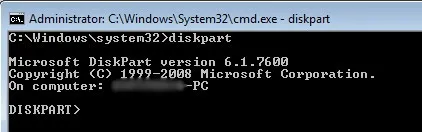

За да създадете нова точка, която ви трябва. Използвайте създадете дял команда, която е последвана от вида и размера на дялове. Списък на отбори, които са били използвани преди това също показва свободното място на всеки твърд диск. Вашето участие е да бъде равна или по-малко от обема на свободно пространство. За да се направи нов основен дял е бил с размерите на речем, 5000 MB, ние ще представим създадете дял първоначален размер = 5000. Използвайте същата команда и преоразмеряване в зависимост от вашите нужди и наличното пространство на твърдия диск.

Сега имате възможност да зададете име на новосъздадената диска с помощта на присвоите команда. Ние ще назначи Р. пишете присвоите писмо = R.
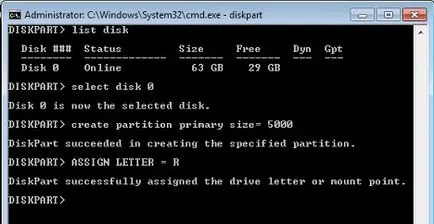
И накрая, трябва да форматирате новия дял, за да го използвате. Въведете FS командния формат = NTFS бързо. Използвайте командата формат, за да разберете повече информация за тази команда.
Когато приключите работа с DiskPart на програмата. Тип на излизане. за да затворите програмата.
Отстранява се парче от командния ред
Ако трябва да извадите устройството с от компютъра, процедурата е доста проста. Първо, отворете приложението DiskPart. След това изберете форума, който искате да изтриете, и въведете командата за изтриване дял. Пример за това как операцията по изтриване тече от командния ред е дадена по-долу. Това е въпрос на избор на устройството, на което дяла, след което изберете силата на звука, за да се премахне и да стартирате отдалечени команди.
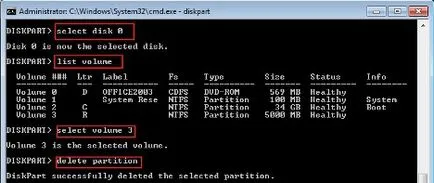
За проверка на диска за грешки, трябва да използвате командата CHKDSK. Трябва само да въведете CHKDSK последван от буквата на устройството. Аз препоръчвам, че винаги използвате тази команда във връзка с параметър / F. Тя предоставя инструмент за автоматично коригиране на грешките, която намери. Като пример, ние ще сканира H. диск за грешки с помощта на екип CHKDSK / FH: и натиснете Enter. Тя започва сканиране.
След като сканирането приключи, ще видите отчет, подобен на този на снимките по-долу.
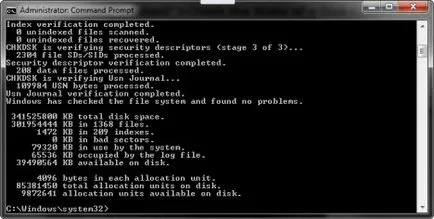
Това е описание на това, размерът на дисково пространство е било взето на секции кои файлове се използват от системата, колко свободно дисково пространство, колко лоши сектори, бе решено, и т.н.